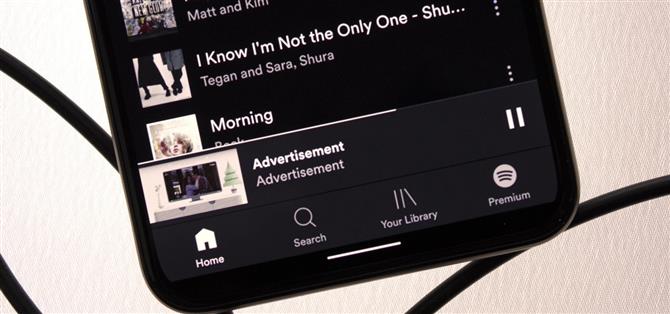기본적으로 Spotify Premium 계정을 무료로 제공하는 Modded Spofity APK가 있지만 음악 스트리밍 거인은이 경로를 이용하는 사용자를 공격적으로 금지하고 있습니다. 따라서 광고를 듣는 데 지 쳤지 만 불법적 인 행위를하고 싶지 않다면이 새로운 앱에 대해 알고 싶을 것입니다.
개발자 Teekam Suthar의 새로운 앱인 Mutify는 Spotify가 현재 재생중인 항목을 확인하고 재생 알림에 광고가 표시되면 휴대 전화를 음소거합니다. 실제 노래가 다시 나오면 음소거가 해제됩니다. 따라서 아무것도 훔치는 것이 아니라 자동으로 헤드폰을 음소거하는 앱을 사용하는 것입니다.
1 단계: Spotify 앱에서 ‘Device Broadcast Status’활성화
명확히 말하면 Spotify Stations 또는 Spotify Lite 앱에서는 작동하지 않으며 일반 Spotify 앱에서만 작동합니다. 이유는 전체 Spotify 앱에만있는 기능을 활성화해야하기 때문입니다.
따라서 Spotify를 열고 오른쪽 상단의 설정 톱니 바퀴를 탭하십시오. 여기에서 상당히 아래로 스크롤하여 “장치 브로드 캐스트 상태”옆에있는 토글 스위치를 활성화합니다. 최상의 결과를 얻으려면 최근 앱 메뉴를 열고 Spotify를 스 와이프하여이 기능을 활성화 한 후 완전히 닫으십시오.


2 단계: Mutify 설치
이제 Play 스토어 앱을 열고 “Mutify”를 검색하여 Spotify를 자동으로 음소거 할 앱을 가져옵니다. 지금 휴대 전화를 사용중인 경우 아래 링크를 탭하여 앱 설치 페이지로 바로 이동할 수도 있습니다.
- Play 스토어 링크: Mutify (무료)

이 앱이 Play 스토어에서 제거 될 경우를 대비하여 개발자는 GitHub에서 Mutify를 호스팅 할 계획입니다. 현재 APK 다운로드는 없지만 Android Studio가 있고 약간의 시간이 있으면 소스에서 앱을 빌드 할 수 있습니다. 개발자는이 페이지에 직접 APK 다운로드 링크를 추가 할 계획이므로 나중에 참조 할 수 있도록 저장합니다.
- GitHub Link: Mutify (무료)
3 단계: Mutify에 대한 배터리 최적화 비활성화
Android에는 앱이 잠시 백그라운드에서 실행 된 후 자동으로 메모리에서 앱을 지우는 배터리 최적화라는 기능이 있습니다. 이 기능이 메모리에서 Mutify를 지우면 광고를 다시 듣기 시작합니다.
따라서 설정 앱을 열고 상단의 검색 필드를 탭한 다음 “배터리 최적화”를 입력하고 첫 번째 결과를 탭하십시오. 여기에서 최적화되지 않음 화면 상단의 드롭 다운 메뉴를 선택하고 모든 앱. 거기에서 아래로 스크롤하여 목록에서 Mutify를 탭한 다음 팝업에서 “Do n’t optimize”를 선택하고 “Done”을 누릅니다.



4 단계: Mutify 서비스 활성화
이제 Mutify 앱을 엽니 다. 질문을 받으면 1 단계에서 변경 한 Spotify의 설정과 관련하여 “사용 설정했습니다”를 탭합니다. 이제 “광고 음소거”옆의 스위치를 활성화하기 만하면 Mutify가 Spotify 광고를 듣기 시작합니다.
이 스위치를 켤 때마다 Mutify가 백그라운드에서 실행됩니다. 이것은 배터리 수명에 영향을 미칠 수 있지만 테스트에서는 극히 미미했습니다. 이 스위치가 켜져 있으면 진행중인 알림도 표시되지만 길게 눌러 비활성화 할 수 있습니다.


5 단계: 광고없이 Spotify 즐기기
이제 Spotify의 무료 계층을 사용하기 위해 더 이상 성가신 광고를들을 필요가 없습니다. 재생 목록을 처음 시작할 때 ‘광고없이 30 분 동안이 짧은 동영상을 시청하세요’라는 메시지가 표시되면 ‘아니요’를 탭하고 음악이 재생되도록합니다.
이 시점부터 노래 사이에 재생되는 모든 광고는 자동으로 음소거됩니다. 광고가 재생 된 후 음악이 다시 시작되면 Mutify가 볼륨 레벨을 복원하여 계속 방해 할 수 있습니다!